Настройка интернета в роутере Tenda ac1200
Базовая настройка роутера Tenda AC 1200 начинается со стандартных манипуляций: устройство нужно подключить к розетке питания с помощью адаптера и вставить Ethernet кабель провайдера в соответствующий WAN порт. Далее нужно попасть в панель администрирования, авторизации. Делается это на компьютере, где открывается любой интернет браузер, в адресную строку вводится стандартный IP 192.168.0.1 либо имя хоста «tendawifi.com». При первом подключении система автоматически запустит мастер для быстрой настройки интернета:
- в появившемся окне нажимаем кнопку «вход»;
- если кабеля провайдера не вставлен, то выполняем действий, приведенные в инструкции;
- при динамическом IP адресе провайдера, устройство само подключится к сети и выйдет в интернет;
- в следующем окне система попросит ввести название и пароль создаваемой беспроводной сети. Также под этими строками будет еще одна, необходимая для пароля при входе в интерфейс с настройками;
- введя все параметры и нажав кнопку продолжения, откроется страница маршрутизатора с отображением параметров.
Пользователи с динамическим айпи адресом после базовой настройки могут пользоваться интернетом.
Но если ваш провайдер использует протоколы подключения РРРоЕ, L2TP или PPTP (Ростелеком, ДОМ.РУ) то потребуется дополнительная настройка роутера тенда ас 1200, которую далее и рассмотрим.
Читайте еще: Настройка роутера tp link td w8961nd: пошаговая инструкция
Как настроить интернет соединения при статическом IP
Использование статического айпи адреса приводит к необходимости настройки дополнительных параметров. Для этого нужно перейти в панель управления и там выбрать раздел с названием «Настройка подключения к интернет». Выбранные там по умолчанию параметры следует изменить на следующие:
- тип подключения — РРРоЕ или L2TP (в зависимости от того, какой использует конкретный провайдер);
- ввести имя пользователя и пароль (эту информацию нужно уточнить у провайдера либо посмотреть в заключенном договоре);
- настройки DNS оставляем автоматические.
На этом настройка закончена, можно нажимать кнопку подключения. Если все введено верно, система после нескольких секунд успешно применяет конфигурацию и интернет появится.
Изменить пароль беспроводной сети Wifi
Если после базовой настройки необходимо изменить параметры доступа к беспроводной сети в роутерах Тенда АС6 и АС9, то сделать это можно в панели администрирования, выбрав раздел «настройки wifi» Далее выбираем пункт с названием и паролем беспроводной сети, после чего откроется окно с возможностью ввода следующих данных:
- SSID — имя сети (не менее 8 символов латиницы+цифры);
- режим шифрования данных (рекомендуется установить WPA/WPA2-PSK);
- пароль доступа к сети (ключ для входа).
При этом поскольку данные модели маршрутизаторов являются двухдиапазонными, т.е. поддерживают одновременно две частоты работы беспроводной сети, то и параметры нужно вводить для каждой отдельно. При необходимости один из диапазонов можно отключить.
Еще одним рекомендуемым параметром для настройки в данной вкладке является WPS. При входе в него, нужно установить тумблер в выключенное состояние, так как опция wireless protected setup предоставляет угрозу безопасности в защите данных домашней сети.
Читайте еще: Как подключить wifi роутер если есть проводной интернет ростелеком?
Шаг 6: Настройка портов
1. Определите типы портов
Перед началом настройки портов на роутере Tenda AC1200 необходимо понимать, что бывают различные типы портов: WAN, LAN или DMZ. Порты WAN используются для подключения к интернет-провайдеру, порты LAN — для подключения к локальной сети, а порты DMZ — для настройки определенного устройства на работу в отдельном сегменте сети.
2. Откройте доступ к портам
Вы можете открыть доступ к необходимым портам для работы определенного устройства или приложения. Например, если вы хотите использовать IP-телефон в вашей сети, то необходимо открыть порт 5060. Для этого зайдите в меню настройки, выберите «Port Forwarding/DMZ Host» и добавьте новое правило для нужного порта.
3. Измените настройки DMZ
Если у вас есть определенное устройство, которое должно работать в отдельном сегменте сети, то вы можете его настроить через порты DMZ (Demilitarized Zone). Чтобы включить эту функцию, зайдите в меню настроек и выберите «DMZ Host». Далее, укажите IP-адрес устройства, для которого вы хотите настроить порты DMZ.
4. Защитите порты
После настройки портов на роутере Tenda AC1200 следует предпринять шаги для защиты ваших данных. Вы можете использовать механизмы безопасности, такие как NAT (Network Address Translation) и фильтрацию MAC-адресов, чтобы защитить сеть от несанкционированного доступа.
- MAC-фильтрация: Этот механизм позволяет разрешить или запретить доступ к вашей сети на основе MAC-адреса устройства. Вы можете настроить список разрешенных или запрещенных устройств в меню настроек.
- NAT: Через NAT вы можете преобразовывать IP-адреса и порты внутренних устройств в общедоступные адреса в Интернете. Это позволяет защитить вас от атак в сети, таких как DDOS-атаки и сканирование портов.
Как настроить роутер Tenda AC1200 AC5
Для настройки роутера Tenda AC1200 AC5 следуйте инструкциям:
- Подключите роутер к компьютеру с помощью Ethernet-кабеля.
- Откройте веб-браузер и введите IP-адрес роутера в адресной строке. По умолчанию адрес может быть 192.168.0.1 или 192.168.1.1.
- В открывшемся окне авторизации введите имя пользователя и пароль администратора. Если вы не меняли эти данные, по умолчанию имя пользователя и пароль оба равны admin.
- После успешной авторизации вы попадете на главную страницу панели управления роутера.
- На главной странице вы можете изменить различные настройки, такие как имя сети (SSID) и пароль Wi-Fi, настройки безопасности, настройки родительского контроля и другие.
- Чтобы изменить имя сети (SSID) и пароль Wi-Fi, перейдите в раздел «Wireless» или «Беспроводная сеть». Выберите соответствующую вкладку и введите новое имя сети и пароль.
- Для улучшения безопасности можно изменить пароль для входа в панель управления роутера. Для этого найдите соответствующую настройку в меню и введите новый пароль.
- Чтобы настроить родительский контроль, перейдите в соответствующий раздел и следуйте инструкциям. Вы можете ограничить доступ к определенным сайтам и установить расписание для доступа в Интернет.
- После завершения всех необходимых настроек нажмите кнопку «Save» или «Применить» для сохранения изменений.
- Перезагрузите роутер, чтобы применить изменения.
Это основная инструкция для настройки роутера Tenda AC1200 AC5. Обратитесь к руководству пользователя или к сайту производителя, чтобы получить более подробную информацию о других функциях и настройках.
Методология тестирования
Мощный Wi-Fi может вызвать «тепловой эффект», который проявляется в виде силы, которая нагревает жидкость в клетках и повреждает их. Во избежание проявления теплового эффекта санитарные нормы рекомендуют мощность Wi-Fi роутеров 0,614 Вт / м (0,1 Вт / см2) для точек доступа, установленных на открытой местности и 0,19 Вт / м (0,01 Вт / см2) для использование в помещении
Также обратите внимание, что важной величиной, используемой для измерения уровня повреждения клеток из-за излучения, является удельный коэффициент поглощения (SAR), который измеряется в ваттах на килограмм ткани (Вт / кг). SAR — это показатель того, насколько быстро энергия поглощается телом при воздействии электромагнитного поля. Предел FCC в США составляет 1,6 Вт / кг, а в Европе — 2 Вт / кг
В России есть своя система измерения излучаемой мощности — в ваттах на квадратный сантиметр
Предел FCC в США составляет 1,6 Вт / кг, а в Европе — 2 Вт / кг. В России есть своя система измерения излучаемой мощности — в ваттах на квадратный сантиметр.
Лабораторная установка показана на рисунке 1. Внешняя антенна подключена к генератору сигналов, работающему на частоте 2,4 ГГц, излучение от антенны направляется в клетку «А», в которой содержится 30 мышей-самцов. Ячейка расположена в дальней зоне излучения антенны на расстоянии 1 метра от нее. Дальняя зона антенны — это область поля, в которой угловое распределение поля практически не зависит от расстояния до антенны. Во вторую клетку «Б» помещали 15 мышей-самцов, которые располагались вдали от рабочей зоны генератора Wi-Fi, так что излучение на них почти не влияло. Образцы облучали по 8 часов в сутки в течение шести месяцев. Обе клетки содержали образцы мышей одного возраста и размера.
Рисунок 1 — Схема эксперимента
Дальнюю зону антенны можно определить следующим образом: Сначала определите длину волны
где c — скорость света, f — частота излучения.
Тогда дальняя зона определяется по формуле:
Где D — длина антенны (в эксперименте она равна 0,267 метра)
Отдельно отметим, что возможность негативного влияния воды и пищи на качество эксперимента была максимально исключена. Грызуны употребляли диетический корм, воду очищенную при постоянной комнатной температуре. Через 2 недели первого месяца первую группу мышей (по 3 из каждой клетки «А» и «В») отправили в ветеринарную лабораторию для биологического тестирования. Вторую такую же группу отправили еще через 2 недели воздействия микроволнового излучения, а затем процедуру повторили для остальных грызунов.
Расширенная настройка интернета
Для получения доступа к сети оператора пользователю нужно указать тип подключения. В соответствующем разделе выбирают протокол соединения,
используемый провайдером:
Все операции аналогичны инструкции, применяемой для основной настройки роутера.
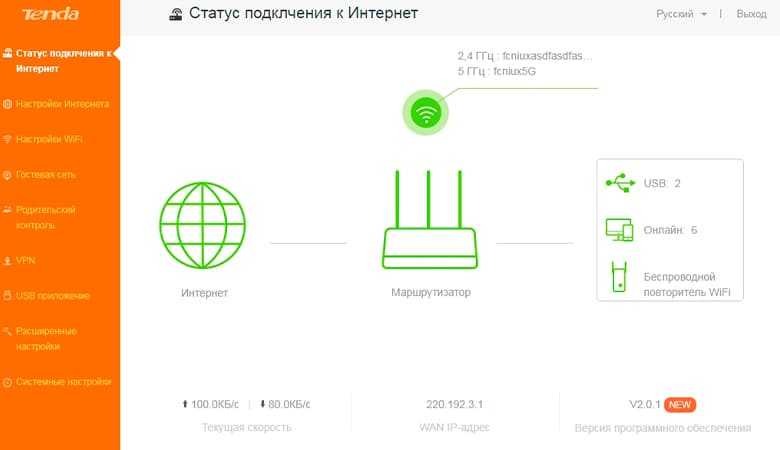
Параметры Wi-Fi
Двухдиапазонный роутер может предоставлять сразу 2 Wi-Fi сети, работающие на разных частотах.
Во время настройки следует:
- указать имя сети;
- придумать пароль доступа;
- вписать значение ключа в соответствующее поле.
Эти параметры применяются для обеих беспроводных сетей (2,4 ГГц и 5 ГГц).
Расширенная настройка Wi-Fi
Раздел, содержащий инструменты для корректировки параметров работы беспроводного интернет-пространства, достаточно большой.
Он включает такие пункты:
- Расписание Wi-Fi. Позволяет задать время активности и отдыха сетевого оборудования.
- Режим репитера. Существенно расширяет территорию покрытия Wi-Fi сети, исходящей от базового маршрутизатора, но при этом исключает возможность создания отдельной локальной сети. В этом режиме в роутер не нужно подключать кабель провайдера – источником интернета будет «материнская» беспроводная точка доступа.
- Пропускной канал и полоса. Этот пункт позволяет выбирать подходящий канал вещания, а также определять его ширину.
- Корректировка мощности. С помощью этой опции корректируют рабочую мощность устройства.
- Опция WPS. Подключает роутер к другим устройствам без ключа доступа.
- Технология Beamforming. Локально усиливает сигнал, передаваемый определенному устройству.
- Точка доступа. Этот режим позволяет увеличить территориальное покрытие Wi-Fi сети проводным методом. Для этого необходимо основной роутер соединить кабелем с маршрутизатором Тенда АС 1200 и активировать этот режим работы.
Дополняет перечень доступных инструментов возможность создания гостевой сети, для которой создается отдельное имя и пароль доступа. Она работает в обоих диапазонах частоты.
Описания и характеристики
Компания «Тенда» была основана в 1999 году и за это время добилась серьезных успехов в области беспроводных сетей для розничных потребителей. Роутер Tenda AC 1200 имеет несколько моделей, отличающихся между собой количеством LAN портов и некоторыми функциональными возможностями.
Tenda AC6
Данная модель — двухдиапазонный вай-фай роутер, обеспечивающий максимальную скорость передачи данных по беспроводному каналу вплоть до 867 Мбит/сек. Для приема сигнала используются 4 внешних несъемных антенны с коэффициентом усиления равным 3 dBi, чего точно хватит для домашнего использования. Маршрутизатор нельзя использовать как репитер, а среди особенностей нужно выделить такие пункты:
- технология Beamforming +, созданная с целью расширения диапазона стандарта 802.11ac для подключаемых устройств;
- поддержка двух каналов связи (каждый диапазон работает со своей скоростью и протоколом защиты и может быть отключен в случае необходимости);
- мощный двуядерный процессор;
- интеллектуальный режим работы wi-fi;
- поддержка популярных протоколов шифрования данных;
- 1 WAN и 3 LAN порта (все работают на скорости до 100 Мбит/сек).
Роутер поддерживает IP телевидение и все современные протоколы подключений, в том числе L2TP, PPPoE и PPTP. Кроме стандартного режима работы, устройство может использоваться в качестве точки доступа.
Читайте еще: Как сменить пароль на wifi роутере?
Tenda AC9
Роутер Тенда АС9 представляет собой улучшенную модификацию АС6. По сравнению с младшей моделью, в нем установлены гигабитные LAN и WAN порты, имеющие ограничение по скорости передачи данных в 1 Гбит/сек. Количество поддерживаемых частот также две: 2.4 и 5 ГГц. Но в отличие от тента АС6, при 5 ГГц заявленная скорость выросла до 1200 Мбит/сек. Имеется технология расширения диапазона стандарта 802.11ас и встроенный усилитель сигнала. Для приема используется не четыре, а две внешних антенны, обеспечивающие достаточное покрытие в квартире или небольшом частном доме.
Читайте еще: Как настроить модем zte zxhn h108n: пошаговая инструкция
К другим особенностям роутера Tenda AC9 относятся:
- подключение со скоростью 1200/900 (Мбит/сек) при частоте 5 ГГц;
- мощный двухъядерный процессор MTK и оперативная память стандарта DDR3;
- встроенный USB порт для подключения принтера или создания облачного хранилища данных;
- интеллектуальное управление вай-фай режимом, светодиодными индикаторами и режимом энергосбережения.
Не смотря на наличие USB разъема, роутер не поддерживает внешние модемы, а значит не может использоваться интернета от сим-карты. Зато к нему можно подсоединить внешний накопитель для загрузки больших мультимедийных файлов. Это позволит просматривать любимые фильмы или фото в любое удобное время и месте.
Влияние электромагнитных волн на организм
Частота, на которой работает передатчик роутера, влияет на работу клеток организма человека, вызывая сближение и трение молекул воды, глюкозы, жира, что влечёт за собой повышение температуры. Из-за этого клетки могут работать неправильно и давать сбой.
При скачивании больших объёмов растёт скорость передачи данных. Данные передаются по воздуху на среднем частотном диапазоне. Так как клетки могут принимать энергию на разных частотах, возможность причинения вреда для здоровья исключать не стоит.
Живя в квартире, мы облучаемся излучением роутеров наших соседей. Стены не способны полностью защитить нас от волн. Плюс, беспроводные точки доступа установлены в кафе, офисах, магазинах. По сути, каждый из нас подвергается воздействию излучения Wi-Fi-роутера целый день. А ещё многие из нас не выключают роутер даже ночью.
 Wi-Fi роутер
Wi-Fi роутер
Медики проводили неоднократные исследования о вреде Wi-Fi для человека. Излучение электромагнитного поля может вызывать такие симптомы, как бессонница, раздражительность, утомляемость, головная боль. Ночной сон может не приносить нам должного восстановления, а иммунитет не защищать от вирусов и болезней.
Влияние на сосуды мозга. Датские учёные предложили некоторым школьникам на ночь положить под подушку смартфон с включённым Вай-Фай. Обследования показали ухудшение внимания и наличие спазмов сосудов. Но так как участниками эксперимента были дети, не стоит рассчитывать на чистоту эксперимента.
Влияние на детей. Так как черепная коробка у детей тоньше, они сильнее подвержены риску. Хоть Всемирная Организация Здоровья сообщила, что широкополосные беспроводные сети не влияют на организм, вредят организму именно электромагнитные волны. При этом организация делает упор на то, что убедительные доказательства вреда излучения отсутствуют.
Влияние на мужское здоровье. В рамках эксперимента было установлено, что электромагнитное излучение влияет на сперматозоиды. В образце, установленном на компьютере с включённым Wi-Fi, погибло 25% сперматозоидов за четыре часа. Поэтому мужчинам не стоит злоупотреблять работой в интернете, держа ноутбук на коленках.
Дизайн AC10U
Что касается дизайна, то уже давно в нашей редакции не было устройства, которое стало бы так горячо обсуждаться. Надо отдать должное дизайнерам компании, они постарались на славу. Сам роутер располагается как горизонтально, так и имеет возможность крепления на стену (вертикально). Но, честно говоря, не очень хочется прятать такого зверька куда-то под стол или за шкаф. А все потому, что внешне роутер напоминает какого-нибудь чудесного и немного жутковатого гостя из глубин океана или пришельца из далекого космоса. А дополняют этот образ синие светодиоды на передней панели, которые легко принять за глаза, и четыре антенны (две по бокам и две сзади) — своеобразные щупальца. Словом, здесь полет фантазии просто безграничен.
Главная особенность дизайна корпуса — строгие, четкие линии. Материал корпуса – это гладкий матовый пластик. Также на передней панели всего 4 светодиода, что в среднем для роутеров непривычно мало, но вполне оправдано в таком необычном дизайне. Мы считаем, что такого количества световых индикаторов будет вполне достаточно, чтобы понять, что:
- маршрутизатор включен;
- Подключение к Интернету активно?
- Подключены ли устройства к маршрутизатору через локальную сеть?
- Активна ли сеть Wi-Fi?
На задней панели расположены кнопки WiFi, Reset, 3 порта LAN, порты WAN и USB, а также разъем для подключения питания. О наличии USB-порта в этом роутере можно узнать прямо из названия. Наличие порта USB производитель указывает буквой U в названии.
Возможность подключения хранилища к маршрутизатору — очень полезная функция, которая может значительно расширить возможности вашей домашней сети
Ах да, чуть не забыл, все порты в этом роутере гигабитные, что тоже немаловажно. Снизу есть 4 прорезиненные ножки, которые не только хорошо удерживают роутер на поверхности, но и заметно его приподнимают
Скорее всего это сделано для того, чтобы обеспечить роутеру хорошее охлаждение. Здесь же можно найти пару отверстий для настенного крепления и шильдик с информацией о параметрах беспроводной сети по умолчанию и адресом для входа в админ-панель.
Габаритные размеры роутера можно назвать достаточно компактными. Линейные размеры составляют 220 х 141,5 х 49 мм, а вес всего 350 грамм.
Беспроводная сеть WiFi
Для того, чтобы изменить имя сети или пароль WiFi на роутере Tenda AC6, выберите в главном меню пункт «Настройки WiFi», затем, на открывшейся странице, кликните на подраздел «Название и пароль беспроводной сети»:
Откроется окно, в котором Вы увидите основные параметры Вай-Фай для обоих диапазонов — 2.4 ГГц и 5 ГГц:
Здесь Вы можете, при необходимости, отключить один из диапазонов, а так же изменить имя беспроводной сети и пароль к ней.
Обращаю Ваше внимание на то, что в поле «Режим шифрования» по умолчанию стоит смешанный режим. Я бы настоятельно рекомендовал выбрать вариант только WPA2-PSK
Так же советую в настройках WiFi зайти в подраздел WPS и выключить данную функцию, если она включена:
Дело в том, что опция Wireless Protected Setup является одной большой брешью в зашите домашней сети Вай-Фай, а потому её необходимо обязательно деактивировать!
Настройка защиты сети и фильтрации MAC-адресов
Настройка защиты сети и фильтрации MAC-адресов является важной частью настройки роутера Tenda AC1200 AC5. Эти функции помогут обеспечить безопасность вашей домашней сети и защитить ее от несанкционированного доступа
В этом разделе мы рассмотрим, как настроить эти настройки.
Защита сети
Чтобы настроить защиту сети на роутере Tenda AC1200 AC5, выполните следующие шаги:
- Откройте веб-браузер и введите IP-адрес вашего роутера (по умолчанию 192.168.0.1) в адресной строке.
- Войдите в административный интерфейс роутера, введя имя пользователя и пароль. (по умолчанию имя пользователя и пароль — admin).
- Перейдите в раздел «Настройки безопасности» или «Security Settings», который может находиться в меню «Настройки сети» или «Wireless Settings».
- Включите функцию шифрования (WPA2-PSK рекомендуется) и установите пароль. Шифрование обеспечит защиту вашей сети от несанкционированного доступа.
- Сохраните изменения и перезагрузите роутер.
Фильтрация MAC-адресов
Фильтрация MAC-адресов позволяет разрешить или запретить доступ к вашей сети на основе MAC-адресов устройств. Чтобы настроить фильтрацию MAC-адресов на роутере Tenda AC1200 AC5, выполните следующие шаги:
- Откройте веб-браузер и введите IP-адрес вашего роутера (по умолчанию 192.168.0.1) в адресной строке.
- Войдите в административный интерфейс роутера, введя имя пользователя и пароль. (по умолчанию имя пользователя и пароль — admin).
- Перейдите в раздел «Фильтрация MAC-адресов» или «MAC Address Filtering», который может находиться в меню «Настройки безопасности» или «Security Settings».
- Включите функцию фильтрации MAC-адресов.
- Добавьте список разрешенных или запрещенных MAC-адресов устройств, указав их в соответствующем поле. Вы можете найти MAC-адрес вашего устройства в его настройках сетевого адаптера.
- Сохраните изменения и перезагрузите роутер.
Настройка защиты сети и фильтрации MAC-адресов на роутере Tenda AC1200 AC5 поможет обеспечить безопасность вашей домашней сети и защитить ее от несанкционированного доступа. Регулярно проверяйте и обновляйте настройки безопасности, чтобы быть уверенным в безопасности вашей сети.
Решение типичных проблем при настройке роутера Tenda AC1200 на режим ретранслятора
Проблема 1: Роутер выдает ошибку при попытке настройки режима ретранслятора
Если при попытке настроить роутер Tenda AC1200 на режим ретранслятора он выдает ошибку, нужно в первую очередь убедиться в правильности подключения к интернету. Проверьте, что кабель Ethernet подключен к WAN порту роутера. Если подключение верное, попробуйте перезагрузить роутер и повторить настройку.
Проблема 2: Ретранслятор не работает после настройки
Если роутер успешно настроен на режим ретранслятора, но не работает, возможно, проблема в настройках безопасности. Проверьте правильность настроек брандмауэра и контроля доступа к сети. Если все настройки верны, попробуйте сбросить настройки роутера до заводских, и повторно настроить режим ретранслятора.
Проблема 3: Слабый Wi-Fi сигнал
Если после настройки роутера на режим ретранслятора Wi-Fi сигнал остается слабым, попробуйте изменить местоположение роутера. Обязательно избегайте помещений, где сигнал может быть затруднен препятствиями, например, металлическими предметами или толстыми стенами. Используйте режим канала на 5 ГГц, чтобы увеличить сигнал Wi-Fi и избежать интерференции с другими устройствами, работающими на частоте 2,4 ГГц.
Проблема 4: Не удается подключиться к Wi-Fi сети
Если не удается подключиться к ретранслированной Wi-Fi сети, убедитесь, что вы правильно указали пароль и имя сети. Еще одна возможная причина проблемы — ограничение доступа к Wi-Fi. Проверьте настройки брандмауэра и контроля доступа к сети.
- Проверьте подключение Ethernet-кабеля к WAN порту роутера
- Проверьте настройки брандмауэра и контроля доступа к сети
- Избегайте помещений, где сигнал может быть затруднен препятствиями
- Используйте режим канала на 5 ГГц, чтобы увеличить сигнал Wi-Fi и избежать интерференции с другими устройствами, работающими на частоте 2,4 ГГц
- Убедитесь, что вы правильно указали пароль и имя сети при подключении к ретранслированной Wi-Fi сети
Установка и изменение пароля
Обезопасить настройки маршрутизатора — необходимая мера, особенно когда к роутеру подключено несколько пользователей. Чтобы обеспечить безопасность, нужно установить пароль. Для этого следует войти через хостнейм tendawifi.com или ай пи адрес — 192.168.0.1 на вкладку с настройками роутера. С нее переход на «Основные настройки», дальше на вкладку «Системные настройки», где расположена опция «Изменение пароля».
Если это первая настройка с заводской, то поле «Старый пароль» пропускается. В него вводятся данные, только в случае смены существующего пароля. В поля «Новый пароль» и «Повторить пароль», вбивается сложное сочетание латинских букв и цифр, дальше кнопка «ОК».
Важно! Все пароли должны представлять собою сложный набор цифр и букв, такой шифр обеспечит безопасность маршрутизатора.
Установить пароль требуется и на сеть Wi-Fi. Изначально он отсутствует, а это большой риск подключения к роутеру незнакомых гаджетов, которые будут «съедать» его скорость.
Как поставить пароль на вай-фай роутер Тенда? Его установка проходит по тому же принципу, что для любого другого маршрутизатора:
- Зайдя на админ вкладку, нужно перейти на «Основные настройки».
- Дальше переход на «Беспроводной режим».
- Следом открывается вкладка «Основные настройки Wi-Fi», где в строку «Имя сети» необходимо написать латинскими буквами и цифрами свое, уникальное имя сети.
- Далее, поставить обозначение напротив строки «Беспроводная точка доступа».
- «Сетевой режим» — ставить значение «11b/g/n смешанный режим».
- Включить «Пропускную способность» SSID и отключить поле «AP Изоляция».
- На функцию «Канал» устанавливается значение «Авто».
- Завершить настройку кнопкой «ОК». Теперь сеть Wi-Fi имеет свое, индивидуальное имя.
Имя вай-фай соединения
Следом устанавливается пароль. Не выходя из вкладки «Беспроводной режим», необходимо перейти в «Защиту беспроводного режима». Потом отключить «Настройки WPS». В меню поля «Версия» необходимо выбрать «WPA2-PSK». Строка «Шифрование» переключается в положение «TKIP/AES». Следом нужно придумать уникальный пароль, он должен содержать более восьми цифр и букв в латинской раскладке, вписывается в поле «Пароль Wi-Fi» и кнопка «Ок». После этого сеть Тенда вай-фай имеет свой личный пароль.
Важно знать! Если пароль утерян, чтобы его поменять потребуется сброс всех настроек, выполняется кнопкой WPS.
Пароль вай-фай задается в отдельном поле
Настройка Tenda AC6 1200
Настройка маршрутизатора Tenda AC6 выполняется через веб-интерфейс. Чтобы в него войти, введите в адресной строке браузера IP-адрес 192.168.0.1 или URL tendawifi.com. Логин по умолчанию — admin, пароль — не установлен. При первом входе маршрутизатор предложит изменить пароль администратора на свой.
Если зайти в настройки роутера Тенда не получается — воспользуйтесь этой инструкцией.
После этих манипуляций Вы попадёте на статусную страницу «Состояние подключения к Интернет». Здесь показаны текущая скорость соединения, внешний IP-адрес и версия прошивки роутера.
Подключение Tenda AC6 к Интернет
В главном меню найдите и кликните пункт «Настройки подлключения к Интернет». Откроется такая страничка:
В поле Тип подключения выберите используемый провайдером тип соединения. Обычно используется протокол PPPoE — как у Ростелеком, Дом.ру и ТТК. В этом случае ниже будут доступны поля Имя пользователя и Пароль для подключения к Интернет, в которые надо ввести логин и пароль, которые Вы получили при заключении договора с оператором связи. После этого нажимаем кнопку «Подключить».
Если в Вашем случае используется тип Динамический IP, то выберите этот вариант в поле Тип подключения.
В поле Настройки DNS выберите автоматическое получение адреса сервера. После этого надо нажать кнопку «Подключить».
Настройка WiFi на Tenda AC6
Для того, чтобы настроить беспроводную сеть Вай-Фай на роутере Тенда АС6, выберите в меню справа пункт «Настройка WiFi». Справа появится меню параметров беспроводной сети:
Кликните на значок «Название и пароль беспроводной сети» чтобы появились базовые настройки Вай-Фай на маршрутизаторе Tenda AC6:
В поля WiFi Name надо ввести названия для сетей в диапазонах 2.4 ГГц и 5 ГГц. Затем надо придумать пароль на Вай-Фай посложнее и ввести в поле WiFi Password. Пароль желательно делать не менее 10 символов из заглавных и прописных букв латинского алфавита, а так же цифр.
Так же я бы посоветовал в поле Encryption Mode изменить используемый стандарт безопасности на WPA2-PSK для максимальной защиты домашней беспроводной сети. Для применения настроек нажмите кнопку «Сохранить».
- https://tvoi-setevichok.ru/setevoe-oborudovanie/nastrojka-routera-tenda-ac1200.html
- https://game36.ru/pk/router-tenda-ac6.html
- https://192-168-0-1.info/tenda-ac6-setup/
Настройка IPTV на Tenda AC6
В этом маршрутизаторе есть поддержка IPTV (например, от Ростелеком). Настроить эту функцию совсем не сложно. В компании Tenda просто взяли и выделили для подключения IPTV-приставки отдельный LAN-порт под номером 3. Подписан он как «IPTV».
Именно в этот LAN-порт нужно подключить ТВ-приставку STB.
Но чтобы все заработало, в настройках нужно включить эту функцию. Перейдите в раздел «Расширенные настройки» – «IPTV».
Дальше включаем эту функцию, в меню «VLAN» выбираем «По умолчанию» и нажимаем «Сохранить». После перезагрузки роутера цифровое телевидение должно работать.
Если нужно настроить IPTV под Ростелеком и указать VLAN вручную, то в меню «VLAN» выберите «Настроить виртуальную локальную сеть». Пропишите VLAN ID (его можно узнать у провайдера) и сохраните настройки.
Настройка IPTV на Tenda AC6 завершена.
Отключение доступа устройства на стороне роутера
Разделение на две сети хоть и максимально простое, но не самое удачное решение если используется Mesh или другая агрегация точек доступа. В этом случае часть функций работать не будет.
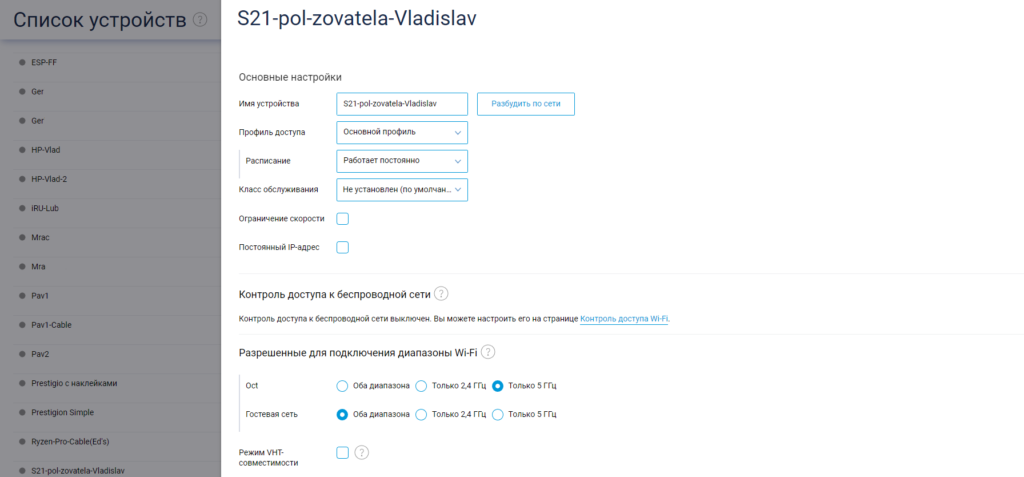
Отключение доступа к 2.4 ГГц сети в настройках конкретного устройства на Keenetic
К счастью, в Keenetic присутствует возможность определить для каждого из отдельных устройств сеть, к которой он может подключиться. В этой настройке я оставляю только подключение к сети с диапазоном 5 ГГц и смартфон уже не может подключиться к 2.4 ГГц варианту. Название (SSID) обоих сетей при этом остается единым.
Выводы
Мир беспроводных сетей загадочен и пугающе многообразен, но он стал незаменимым атрибутом каждого дома. У нас слишком много устройств, требующих беспроводной доступ к глобальной сети. И зачастую Wi-Fi приносит не радость от доступа к информации и комфорт, а разочарование и недовольство. Дабы снизить уровень недовольства и повысить довольства можно попробовать выполнить следующие простые рекомендации:
- Перейти на подключение кабелем там, где это только возможно.
- Использовать только 5 ГГц (ac) и выше (ax). При необходимости применить принудительное подключение к сетям 5 ГГц и выше через разделение сетей на разные SSID или ограничение доступа к диапазону 2.4 ГГц со стороны роутера.
- Отключить старые протоколы (b, g) если их не использует никакое оборудование или обновить сетевые карты там, где это возможно до современных стандартов.
- Попробовать понизить мощность передатчика на роутере/точке доступа.
- Не использовать репитеры, экстендеры, Mesh там, где достаточно одной точки доступа.
- На частотах 2.4 ГГц использовать только 20 МГц ширину канала.
- Использовать каналы на границах диапазона, например, 13 или 1.
- На 5 ГГц частотах, если позволяют площади, использовать каналы свыше 132-го для лучшей изоляции от соседей.
В моем случае, я использую проводное подключение везде, где возможно. А для лучшего доступа с мобильных устройств разделил сети по частотам и разрешил подключаться только к 5 ГГц сетям.
Update.01.01.23: В версиях прошивки 3.9 для Keenetic появился крайне удобный инструмент мониторинга за Wo-Fi сетями.
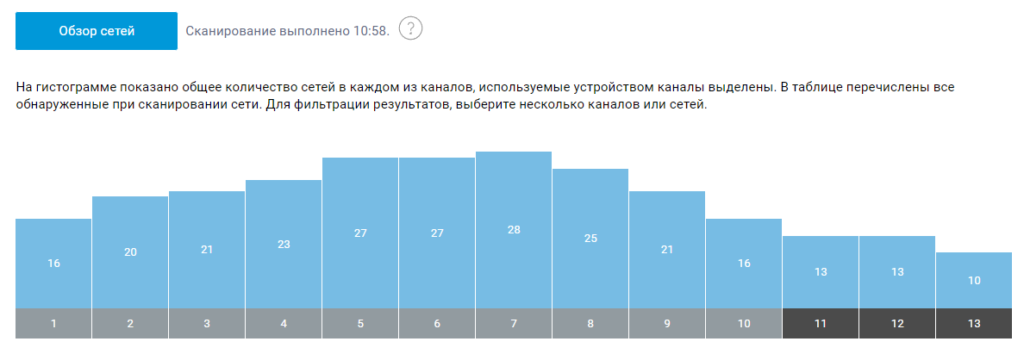
Данные мониторинга присутствия Wi-Fi сетей на частотах 2.4 ГГц
Циферки в синих столбиках отображают количество присутствия сетей на том или ином канале. Нет, мой роутер не ловит 260 сетей, просто при использовании 40 МГц занимается сразу несколько каналов. Всего сетей в зоне видимости 40 штук.
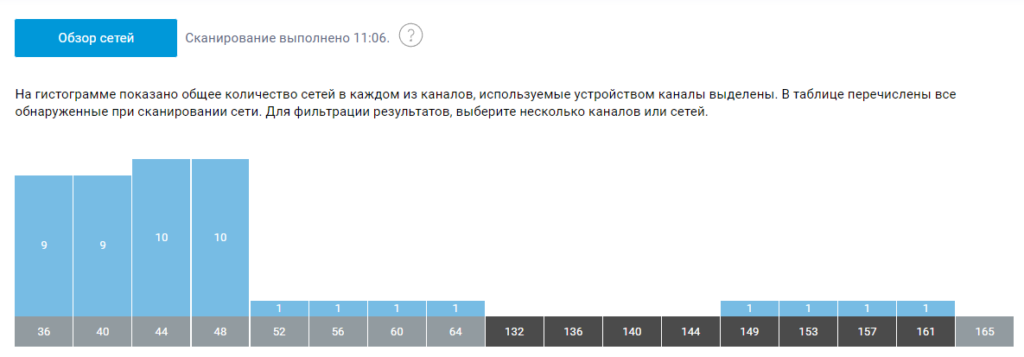
Загруженность эфира на диапазоне 5 ГГц
А вот на гистограмме 5 ГГц диапазона все куда более прозаичнее. Есть свободные каналы, а сетей обнаружено всего 12 штук. Что позволяет вполне комфортно существовать в эфире.





























